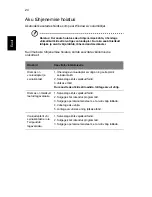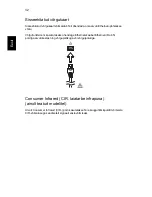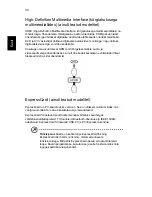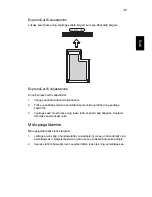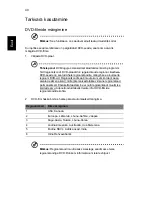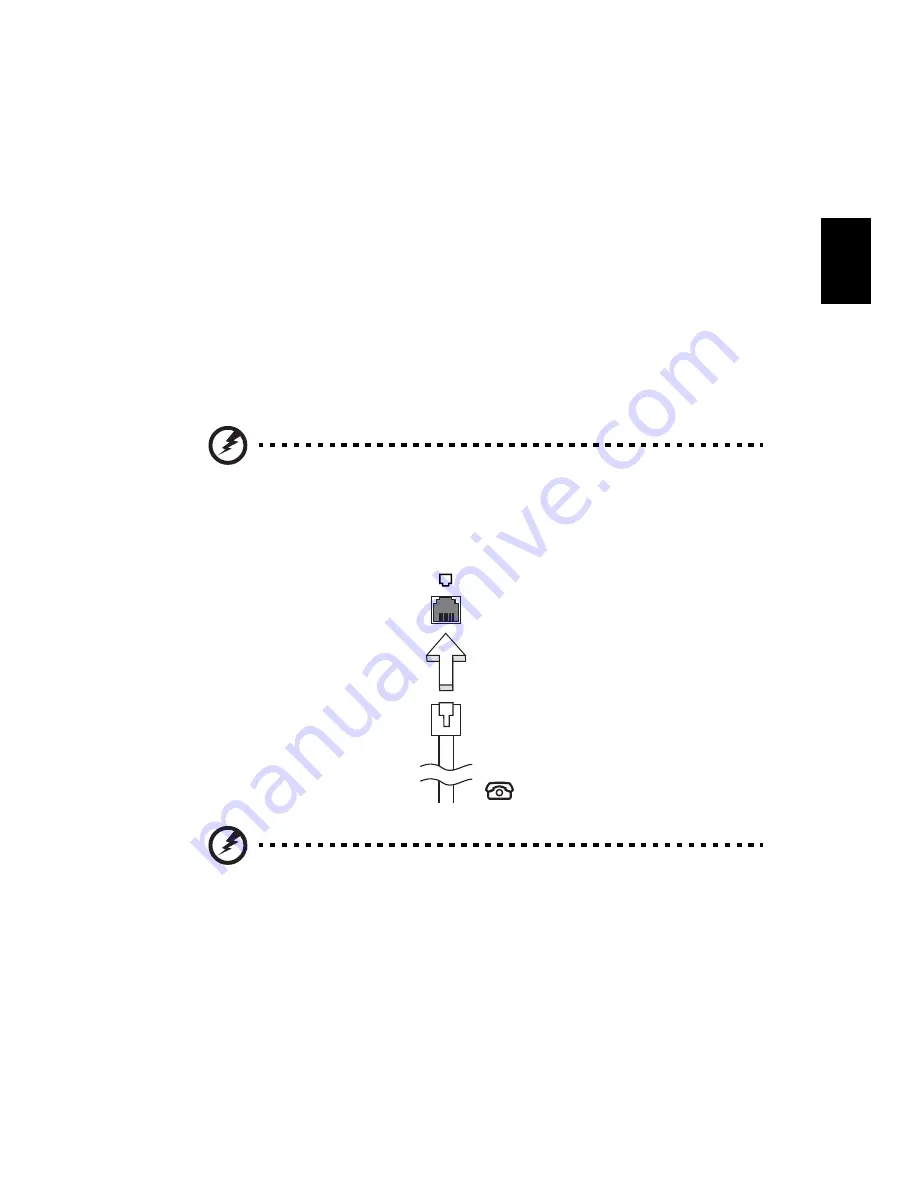
31
Eesti
Laiendusvõimalused
Teie sülearvuti pakub Teile täielikult moÅbiilset töökogemust.
Ühendusvõimalused
Pordid võimaldavad Teil samamoodi kui lauaarvutiga ühendada oma arvutiga
välisseadmeid. Altpoolt leiate juhised erinevate välisseadmete arvutiga
ühendamiseks.
Faks/datamodem (ainult teatud mudelitel)
Arvutil on sisseehitatud V.92 56 Kbps faks/datamodem. (ainult teatud mudelitel)
Hoiatus! Modemiport ei ole ühilduv digitaaltelefoniliinidega.
Modemi ühendamine digitaaltelefoniliiniga kahjustab modemit.
Faks/datamodemi pordi kasutamiseks ühendage telefonijuhe modemipordi ja
telefonijuhtme pesaga.
Hoiatus! Vaadake, et kasutatav juhe oleks sobiv sellel maal
kasutamiseks, kus Te töötate.
Summary of Contents for Aspire Series Generic
Page 2: ......
Page 3: ...Aspire Series Generic User Guide ...
Page 18: ...xvi ...
Page 22: ......
Page 75: ...Gamme Aspire Guide utilisateur générique ...
Page 94: ......
Page 150: ......
Page 151: ...Aspire Serie Allgemeine Bedienungsanleitung ...
Page 170: ......
Page 226: ......
Page 227: ...Serie Aspire Manale utente generale ...
Page 242: ...xvi ...
Page 246: ......
Page 299: ...Serie Aspire Guía genérica del usuario ...
Page 371: ...Série Aspire Manual Genérico do utilizador ...
Page 386: ...xvi ...
Page 444: ......
Page 445: ...Aspire Serie Algemene gebruikershandleiding ...
Page 460: ...xvi ...
Page 464: ......
Page 517: ...Aspire serien Generisk brukerhåndbok ...
Page 532: ...xvi ...
Page 536: ......
Page 585: ...Aspire Seriens Fælles brugervejledning ...
Page 600: ...xvi ...
Page 604: ......
Page 654: ......
Page 655: ...Aspire serien Allmän användarguide ...
Page 670: ...xvi ...
Page 674: ......
Page 725: ...Aspire sarja Peruskäyttäjän opas ...
Page 740: ...xvi ...
Page 744: ......
Page 796: ......
Page 797: ...Cерия Aspire Типовое руководство пользователя ...
Page 814: ...xviii ...
Page 871: ...Komputer serii Aspire Ogólny podręcznik użytkownika ...
Page 943: ...Aspire sorozat Általános felhasználói útmutató ...
Page 958: ...xvi ...
Page 962: ......
Page 1015: ...Řada Aspire Obecná uživatelská příručka ...
Page 1030: ...xvi ...
Page 1034: ......
Page 1084: ......
Page 1085: ...Séria Aspire Všeobecná používateľská príručka ...
Page 1100: ...xvi ...
Page 1104: ......
Page 1155: ...Serija Aspire Sploš uporabniški priročnik ...
Page 1170: ...xvi ...
Page 1174: ......
Page 1225: ...Aspire serija Opći priručnik za korisnike ...
Page 1240: ...xvi ...
Page 1244: ......
Page 1296: ......
Page 1297: ...Seria Aspire Ghidul general de utilizare ...
Page 1312: ...xvi ...
Page 1316: ......
Page 1368: ......
Page 1369: ...Серия Aspire Универсално потребителско ръководство ...
Page 1388: ......
Page 1442: ......
Page 1443: ...Aspire seeria Üldkasutusjuhend ...
Page 1458: ...xvi ...
Page 1462: ......
Page 1513: ...Aspire sērija Vispārējs lietotāja ceļvedis ...
Page 1528: ...xvi ...
Page 1532: ......
Page 1582: ......
Page 1583: ...Aspire serijų Bendroji naudojimosi instrukcija ...
Page 1598: ...xvi ...
Page 1602: ......
Page 1655: ...Σειρά Aspire Γενικός Οδηγός Χρήσης ...
Page 1729: ...Aspire Serisi Genel Kullanıcı Kılavuzu ...
Page 1803: ...Aspire シリーズ 汎用ユーザーガイド ...
Page 1818: ...xvi ...
Page 1822: ......
Page 1872: ......
Page 1873: ...Aspire 시리즈 일반 사용 설명서 ...
Page 1888: ...xvi ...
Page 1892: ......
Page 1944: ......
Page 1945: ...Aspire 系列 一般使用指南 ...
Page 1958: ...xiv ...
Page 1962: ......
Page 2008: ......
Page 2009: ...Aspire 系列 普通用户指南 ...
Page 2022: ...xiv ...
Page 2026: ......
Page 2070: ......
Page 2071: ...Seri Aspire Panduan Pengguna Generik ...
Page 2086: ...xvi ...
Page 2090: ......
Page 2144: ......
Page 2145: ...Aspire ÕÃÕèÊì ÙèÁ Í Ùéãªé ÑèÇä ...
Page 2160: ...xvi ...